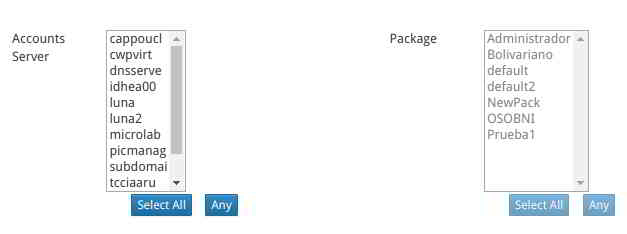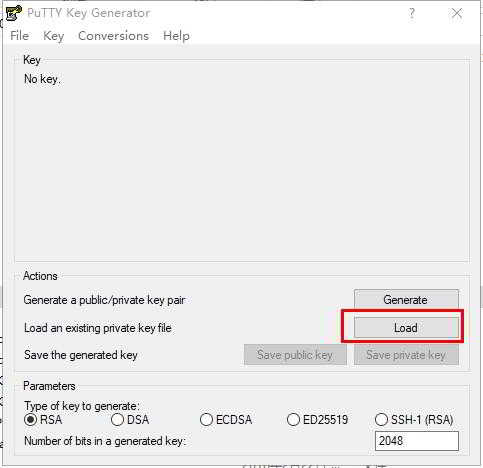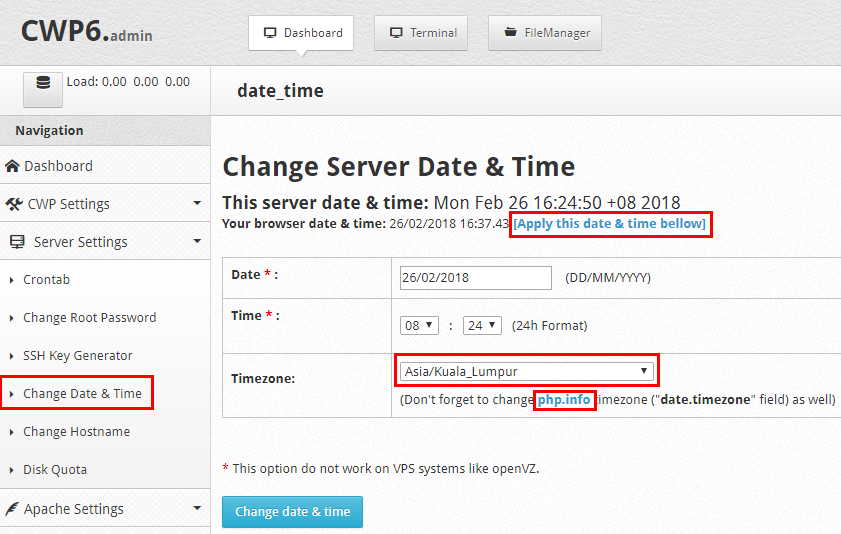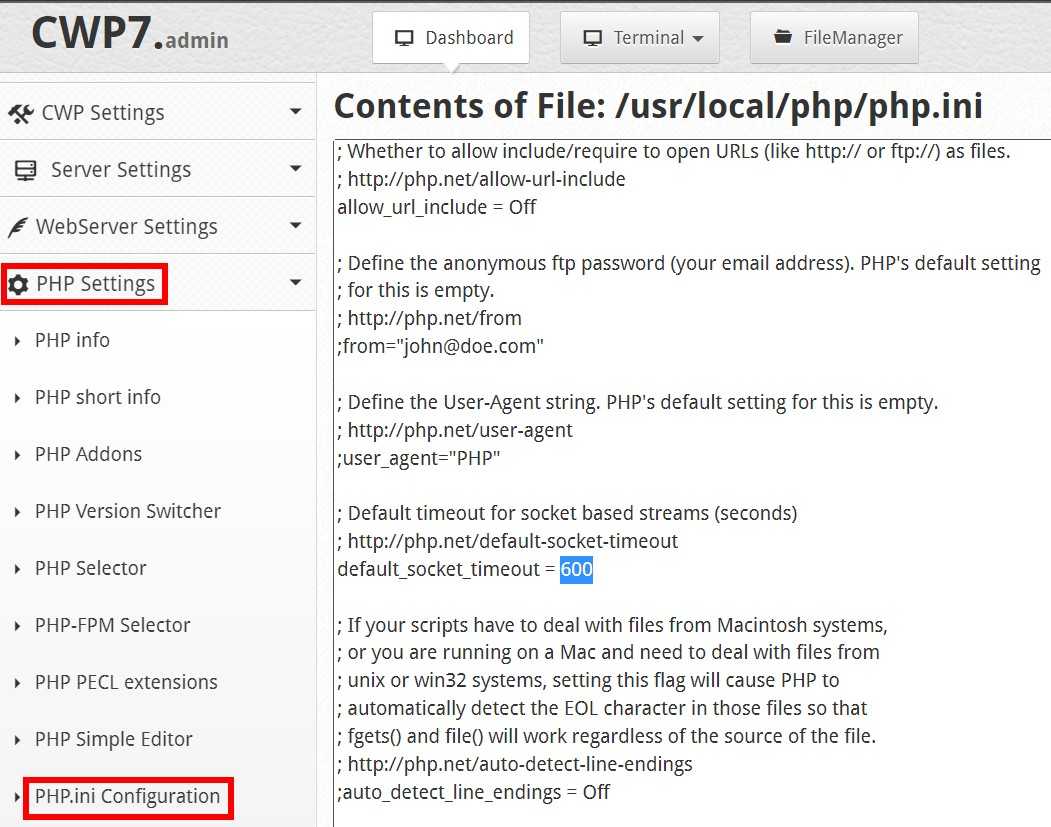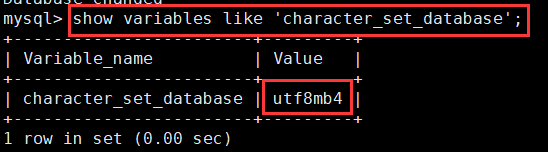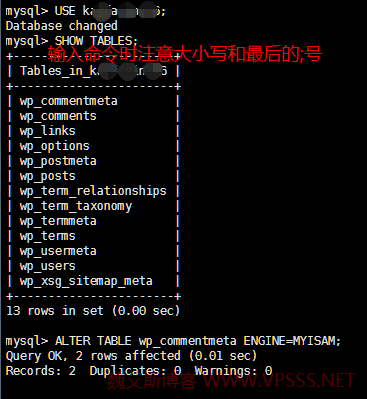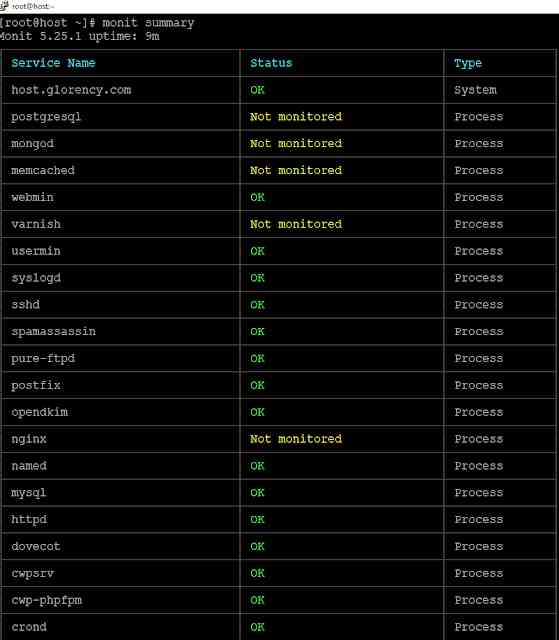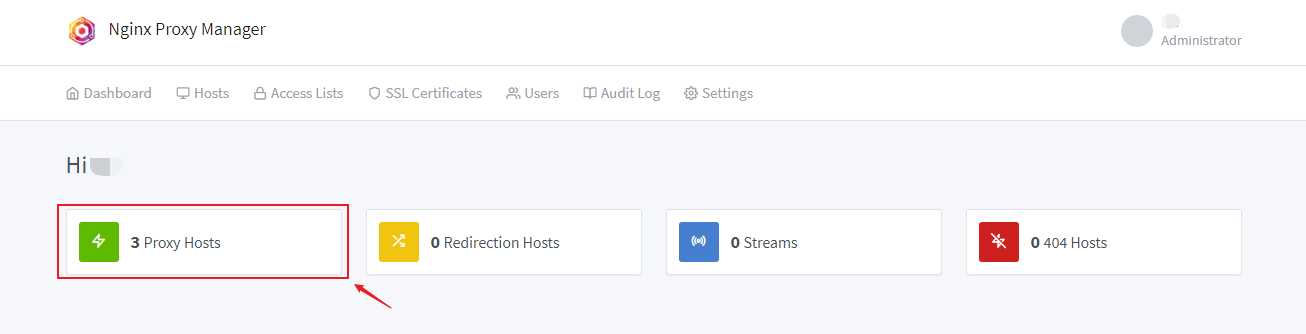Rakstu katalogs
- 1 Kas ir CentOS tīmekļa panelis?
- 2 Instalējiet CWP sistēmas prasības
- 3 CWP vadības paneļa funkcijas
- 4 Sagatavošanās CentOS tīmekļa paneļa (CWP) instalēšanai
- 5 Instalējiet CWP programmu
- 6 Ugunsmūra/maršruta konfigurācija
- 7 Piesakieties CWP vadības panelī
- 8 CWP vadības paneļa konfigurācija
- 9 Izveidojiet koplietotu IP un saknes e-pasta adresi
- 10 Izveidojiet domēna nosaukumu serveri
- 11 Izveidojiet virtuālā hostinga paketi
- 12 Pievienojiet domēna nosaukumu
- 13 Secinājums
- 14 Ko darīt pēc CWP instalēšanas
kā instalētCWP vadības panelis?
CENTOS TĪMEKĻA PANEĻA konfigurācijas apmācība
Tīmekļa veicināšanaVPS personālamizveidot vietni, ir pieejami daudzi bezmaksas vai maksas vadības paneļi, no kuriem izvēlēties.Ja nezināt, kā izvēlēties pilnu VPS vadības paneli, ieteicams izmantot CWP vadības paneli.
Kas ir CentOS tīmekļa panelis?
CWP vadības panelis, kas paredzēts izplatīšanai, kuras pamatā ir RPM (piemēram, CentOS, RHEL, Scientific Linuxutt.) dizains.

Tas ir bezmaksas un atvērtā koda vadības panelis, ko var plaši izmantot, lai viegli konfigurētu tīmekļa mitināšanas vidi.
Atšķirībā no citiem vadības paneļiem, CWP automātiski izvieto LAMP软件un Lakas kešatmiņas serveris.
Instalējiet CWP sistēmas prasības
- 32 bitu serveris 512 MB RAM
- 64 bitu serveris 1024 MB RAM
- Cietais disks 10 GB
操作系统
- CentOS 6.x, 7.x
- RedHat 6.x, 7.x
- CloudLinux 6.x, 7.x
Lai izvairītos no problēmām, pirms instalēšanas procesa rūpīgi izlasiet visu šo pamācību.
- CWP vadības panelis atbalsta tikai statiskas IP adreses.
- CWP vadības panelis neatbalsta dinamiskās vai iekšējās IP adreses.
- CWP vadības panelis nepiedāvā atinstalētājus.
- Pēc CWP instalēšanas jums ir atkārtoti jāinstalē serveris, lai to noņemtu.
- Instalē CWP tikai nesen instalētās operētājsistēmās bez konfigurācijas izmaiņām.
CWP vadības paneļa funkcijas
CWP ir daudzas funkcijas un bezmaksas pakalpojumi.
patīkČens VeiliangsKā minēts iepriekš, CWP automātiski instalēs pilnu LAMP pakalpojumu komplektu (Linux, Apache, PHP,mysql,phpMyAdmin,webmail, pasta serveris utt.).
Tālāk ir norādīti CentOS tīmekļa panelī pieejamie līdzekļi un pakalpojumi.
- Pašlaik ir iekļauti administratora un klientu paneļi
- (Varat arī pieprasīt izveidot pielāgotus moduļus integrācijai)
- Apache tīmekļa serveris (Mod Security + automātiskās atjaunināšanas noteikumi nav obligāti)
- PHP 5.6 (suPHP, SuExec + PHP versiju pārslēdzējs)
- MySQL /MariaDB+phpMyAdmin
- Postfix + Dovecot + roundcube tīmekļa pasts (antivīruss, Spamassassin pēc izvēles)
- CSF ugunsmūris
- Failu sistēmas bloķēšana (vairs nav vietnes uzlaušanas, visi faili ir bloķēti, lai mainītu)
- Dublēšana (pēc izvēles)
- AutoFixer servera konfigurēšanai
- CloudLinux + CageFS + PHP atlasītājs
- Softaculous skriptu instalētājs (bezmaksas un maksas)
- LiteSpeed Enterprise (tīmekļa serveris)
- IzmantoUzstādīttīmekļa mitināšana (piemēramWordPresstīmekļa vietne...)
- API, lai vienkāršotu konta pārvaldību, un whmcs norēķinu API
- NAT versija, NAT atbalstīts IP
- Bezmaksas hostinga modulis, konta aktivizēšana konfigurējiet vietni ar bezmaksas hostingu
- Augsta paneļa drošība tiek garantēta, veicot visas klienta darbības ar klienta lietotājvārdu
- Droša pieteikšanās autorizācija, izmantojot oauth pilnvaru
- Uzlabots un drošs failu pārvaldnieks
- DNS zonas pārvaldnieks
- Pielāgotas tēmas un valodas
- Skriptu instalētāji: WordPress, PrestaShop, eXtplorer
- Lakas kešatmiņas serveris (līdz trīskāršot servera veiktspēju)
- Nginx reversais starpniekserveris (ļauj piegādāt statiskus failus ar ātrāko ātrumu)
- LiteSpeed Enterprise integrācija
- Kompilējiet Apache no avota (uzlabojiet veiktspēju līdz pat 15%)
- Apache reCompiler + papildu moduļu instalēšana ar vienu klikšķi
- Apache servera statuss, konfigurācija
- Apache novirzīšanas pārvaldnieks
- Rediģējiet apache virtuālos saimniekdatorus, virtuālo saimniekdatoru veidnes, iekļaujiet konfigurāciju (pārveidojiet visus apache virtuālos saimniekdatorus tikai ar vienu klikšķi)
- suPHP un suExec (uzlabota drošība)
- Moddrošība: Comodo WAF, OWASP noteikumi (instalēšana ar vienu klikšķi, automātiska atjaunināšana, vienkārša pārvaldība)
- Tomcat 8 servera pārvaldība un instalēšana ar vienu klikšķi
- DoS aizsardzība pret Slow-Loris uzbrukumiem
- Apache ar spamhaus RBL aizsardzību (aizsargāt http PUT, POST, CONNECT)
- Atbalstiet Perl cgi skriptus
- Kompilējiet PHP no avota (veiktspējas pieaugums par 20%)
- PHP pārslēdzējs (lai pārslēgtos starp PHP versijām, piemēram: 5.2,5.3,5.4,5.5,5.6,7.0,7.1,7.2, XNUMX, XNUMX, XNUMX, XNUMX, XNUMX, XNUMX, XNUMX)
- PHP atlasītājs, lai atlasītu PHP versiju katram lietotājam vai mapei (PHP 4.4,5.2,5.3,5.4,5.5,5.6,7.0,7.1,7.2, XNUMX, XNUMX, XNUMX, XNUMX, XNUMX, XNUMX, XNUMX, XNUMX)
- Vienkāršs PHP redaktors
- Lietotāja panelī vienkāršs php.ini ģenerators
- PHP spraudņu instalēšana ar vienu klikšķi
- PHP.ini redaktors un PHP informācijas un saraksta modulis
- php.ini katram lietotāja kontam (varat pievienot izmaiņas mapē /home/USER/php.ini)
- FFMPEG (video straumēšanas vietnēm)
- CloudLinux + PHP atlasītājs
- ioncube, php-imap...
- Pievienojiet, uzskaitiet, rediģējiet un dzēsiet lietotājus
- Lietotāju uzraudzība (lietotāju saraksts atver failus, klausīšanās ligzdas...)
- Shell piekļuves pārvaldība
- Lietotāju ierobežojumu pārvaldība (kvota un mezgli)
- Procesu ierobežojums: maksimālais vienā kontā pieejamo procesu skaits.
- Atvērto failu ierobežojums: maksimālais pieejamais atvērto failu skaits vienā kontā.
- Lietotāja FTP un failu pārvaldnieks
- CloudLinux + CageFS
- Īpaša IP vienam kontam
- FreeDNS (bezmaksas DNS serveris, nav nepieciešams papildu IP)
- Pievienojiet, rediģējiet, uzskaitiet un dzēsiet DNS zonas
- Rediģēt nosaukumu servera IP
- DNS zonas veidņu redaktors
- Pievienots vienkāršs DNS zonas pārvaldnieks (ar ajax)
- Pievienots DNS zonu saraksts, lai atrisinātu informāciju, izmantojot Google (arī pārbaudiet rDNS, vārdu serverus...)
- postfix un baložu kūts
- Pastkastītes, aizstājvārdi
- Roundcube tīmekļa pasts
- Postfix pasta rindu pārvaldnieks
- rDNS pārbaudītāja modulis (pārbaudiet savus rDNS ierakstus)
- AntiSPAM (Spamhaus cronjob)
- SpamAssassin, RBL Inspection, AmaViS, ClamAV, OpenDKIM
- SPF un DKIM integrācija
- Atjaunojiet Postfix/Dovecot pasta serveri ar (pretvīrusu, pretsurogātpasta aizsardzību)
- E-pasta automātiskais atbildētājs
- E-pasta pārlūkošana, visu pastkastu lasīšana no vienas vietas.
- Pasta maršrutēšana (lokālais vai attālais MX Exchanger)
- Aparatūras informācija (CPU kodola un pulksteņa informācija)
- Atmiņas informācija (informācija par atmiņas izmantošanu)
- Diska informācija (detalizēts diska statuss)
- Programmatūras informācija (kodola versija, normāla darbība...)
- Pakalpojuma statuss (ātrā pakalpojuma restartēšana, piemēram, Apache, FTP, pasts...)
- ChkConfig Manager (ātri uzskaitiet un pārvaldiet savus pakalpojumus)
- Service Monitor (automātiska pakalpojumu restartēšana un e-pasta paziņojumi)
- tīkla porta lietojums
- Tīkla konfigurācija
- SSHD konfigurācija
- Autofixer (pārbauda svarīgas konfigurācijas un mēģina automātiski novērst problēmas)
- Sysstat grafiks
- Reāllaika uzraudzība (uzraudzības pakalpojumi, piemēram, top, apache stats, mysql...)
- Java SSH termināļa/konsoles izmantošana panelī
- Pakalpojuma konfigurācija (piem., Apache, PHP, MySQL...)
- Palaidiet čaulas komandu ekrānā/fonā
- CSF ugunsmūris (labākais Linux ugunsmūris)
- SSL ģenerators
- SSL sertifikātu pārvaldnieks (droša un ātra SSL sertifikātu instalēšana)
- Letsencrypt, bezmaksas SSL sertifikāti visiem domēniem
- CloudLinux + CageFS
- CSF/LFD BruteForce aizsardzība
- IP piekļuves kontrole
- Mod Security + OWASP noteikumi (instalēšana ar vienu klikšķi, viegli pārvaldāma)
- DoS aizsardzība lēniem Loris uzbrukumiem (Apache)
- Failu sistēmas bloķēšana (vairs nav vietnes uzlaušanas, visi faili ir bloķēti, lai mainītu)
- PHP tagad parāda nosaukumu un ceļu skripta augšdaļā vai procesu sarakstā
- Apache ierobežo php procesu skaitu vienam lietotājam
- automātiska dublēšana
- Slēpt sistēmu un citus lietotāja procesus
- SFTP drošība
- AutoSSL (automātiski instalē Letsencrypt SSL sertifikātu, veidojot jaunu kontu, pievienojuma domēnu vai apakšdomēnu)
- MySQL datu bāzePārvaldība
- Pievienojiet lokālās vai attālās piekļuves lietotājus
- MySQL procesu saraksta reāllaika uzraudzība
- izveidot, dzēst datu bāzi
- Pievienojiet papildu lietotājus katrai datubāzei
- MySQL servera konfigurācija
- PhpMyAdmin (datu bāzes administrēšana)
- PostgreSQL, phpPgAdmin atbalsts
- Attālais MySQL atbalsta mysql ielādi no tīmekļa servera)
- MongoDB pārvaldnieks/instalētājs
- TeamSpeak 3 pārvaldnieks (balss serveris)
- Shoutcast Manager (Shoutcast straumēšanas serveris)
- automātiskā atjaunināšana
- Dublējuma pārvaldnieks
- failu menedžeris
- Skriptu mape "/scripts" ar vairāk nekā 15 skriptiem
- Virtuālie FTP lietotāji katrā domēnā
- cPanel konta migrācija atjauno failus, datu bāzes un datu bāzes lietotājus)
- Torrent SeedBox (lai instalētu, noklikšķiniet uz Deluge WebGU)
- SSH atslēgu ģenerators
- un daudzas citas iespējas...
Sagatavošanās CentOS tīmekļa paneļa (CWP) instalēšanai
Ja jūsu VPS aizmugursistēma pirms CentOS sistēmas instalēšanas neiestatīja resursdatora nosaukumu un IP adresi, iespējams, būs manuāli jāiestata resursdatora nosaukums un IP adrese.
iestatīt resursdatora nosaukumu
Lai sāktu CWP instalēšanu, piesakieties Linux serverī kā root lietotājs. Saskaņā ar norādījumiem CWP oficiālajā vietnē, vispirms noteikti iestatiet resursdatora nosaukumu.
svarīgs padoms:Servera resursdatora nosaukumam un domēna nosaukumam ir jāatšķiras (piemēram, ja domēns.com ir jūsu servera domēna nosaukums, izmantojiet resursdatora nosaukumu.domain.com kā resursdatora nosaukumu).
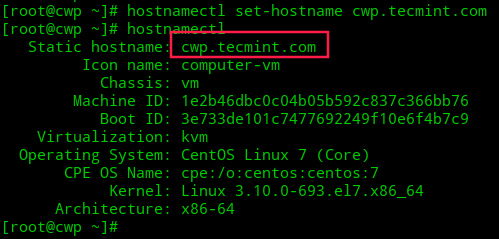
hostnamectl set-hostname hostname.domain.com hostnamectl
- Lūdzu, mainiet hostname.domain.com uz savu sekundāro domēna nosaukumu.
Iestatiet servera IP adresi
Ja jūsu izmantotais VPS serveris jau ir iestatījis servera IP adresi, varat tieši izlaist šo darbību.
Pretējā gadījumā jums var būt nepieciešamsLai iestatītu servera IP adresi, mēs izmantosimnmtui ( NetworkManager teksta lietotāja interfeiss ) utilīta, kas nodrošina grafisku lietotāja interfeisu IP adrešu konfigurēšanai, kontrolējot tīkla pārvaldnieku.
yum install NetworkManager-tui nmtui
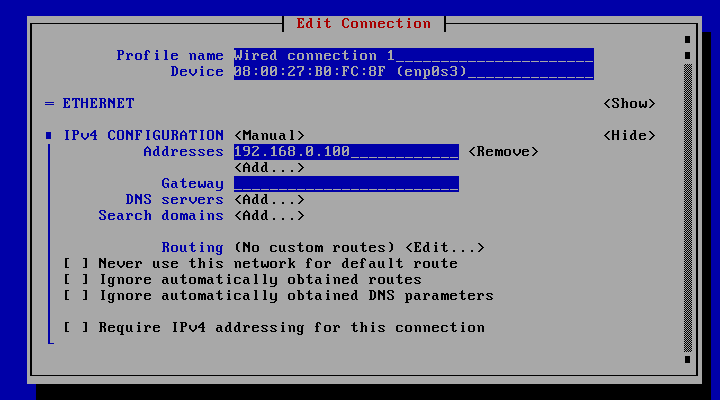
Servera atjauninājums
1. darbība:Instalējiet wget pakotni, kas nepieciešama, lai lejupielādētu CWP ▼
yum install wget -y
- Ja pēc iepriekš minētās komandas ievadīšanas tiek parādīts kļūdas ziņojums, lūdzu, atkārtoti instalējiet serveri un izmantojiet tālāk norādīto komandu▼
yum install wget
第 2 步:Izmantojiet šo komandu, lai atjauninātu savu serveri ▼
yum update -y
第 3 步:Restartējiet vienreiz, lai aktivizētu atjauninājumu ▼
reboot
Instalējiet CWP programmu
Ir 2 versijas, lūdzu, izvēlieties atbilstoši savai CentOS versijai:
- Instalējiet CWP6 CentOS 6 versiju
- Instalējiet CWP7 CentOS 7 versiju (ieteicams)
Instalējiet CWP6 CentOS 6 versiju
第 1 步:Iet iekšā /usr/vietējs/src Katalogs▼
cd /usr/local/src
第 2 步:Izmantojiet komandu, lai lejupielādētu jaunāko CWP versiju ▼
wget http://centos-webpanel.com/cwp-latest
第 3 步:Ja iepriekš norādītais URL ir nepareizs, lūdzu, izmantojiet tālāk esošo saiti ▼
wget http://dl1.centos-webpanel.com/files/cwp-latest
第 4 步:Izmantojiet komandu, lai sāktu CWP ▼ instalēšanu
sh cwp-latest
Instalējiet CWP7 CentOS 7 versiju (ieteicams)
cd /usr/local/src wget http://centos-webpanel.com/cwp-el7-latest sh cwp-el7-latest
- Ja iepriekš norādītais URL ir nepareizs, lūdzu, izmantojiet tālāk esošo saiti ▼
http://dl1.centos-webpanel.com/files/cwp-el7-latest
CWP instalēšanas procesa piemērs ▼
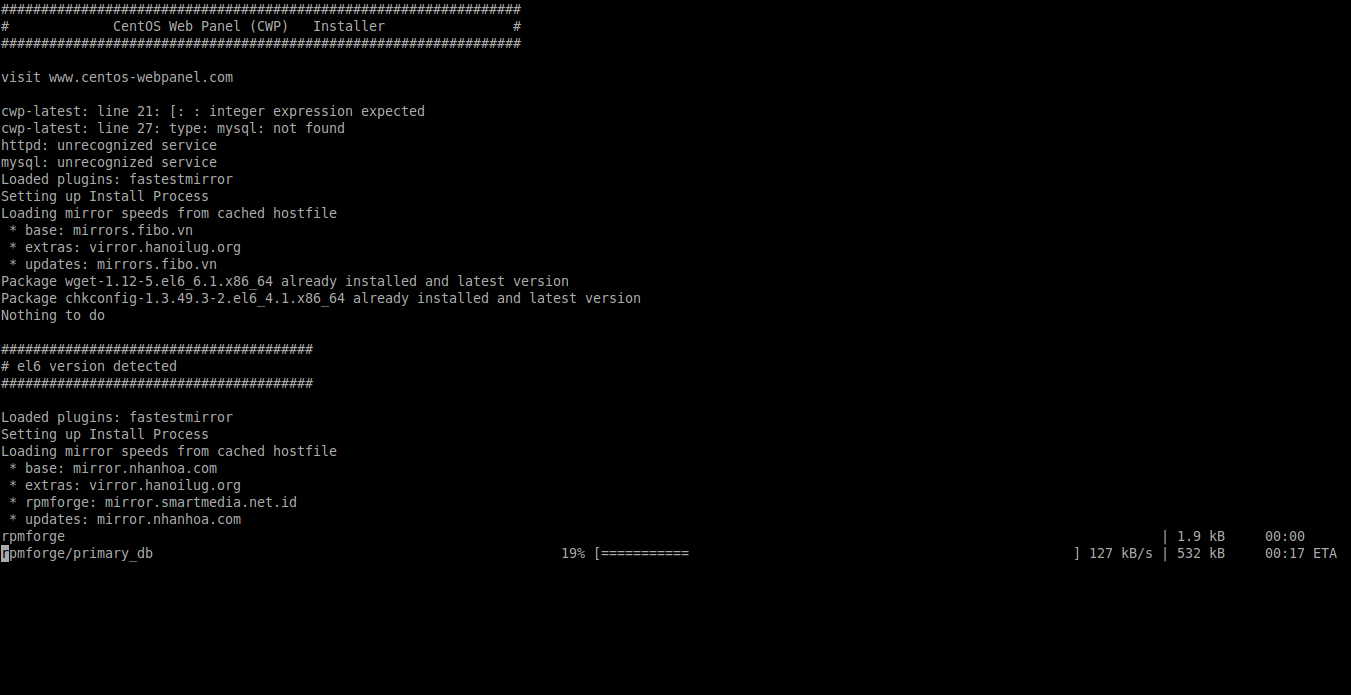
Čens Veiliangs安装过程只花了5~10分钟的时间。 不是4G以上的网速,可能长达10分钟、30分钟或更长时间,具体取决于你的网络速度。
Visbeidzot, jūs redzēsiet šādu ziņojumu par instalēšanu pabeigta ▼
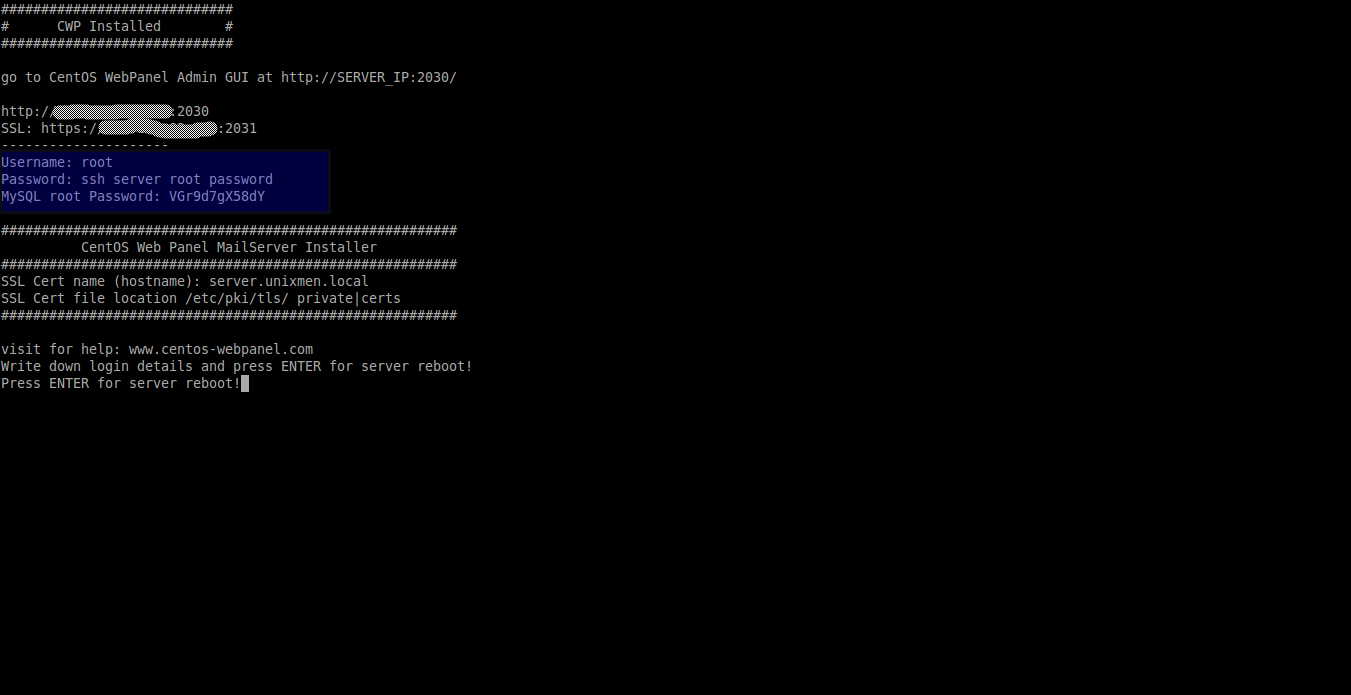
5. darbība:Lūdzu, ierakstiet šo svarīgo informāciju, piemēram:
- MySQL superlietotāja parole, CWP pieteikšanās URL, jo jums tā būs nepieciešama vēlāk.
第 6 步:Pēc tam nospiediet taustiņu Enter, lai restartētu sistēmu ▲
Ugunsmūra/maršruta konfigurācija
CWP noklusējuma tīmekļa vadības interfeisa porti ir 2030 (HTTP) un 2031 (HTTPS).
Jums vajadzētu ļaut šiem diviem portiem attālināti piekļūt CWP tīmekļa konsolei, izmantojot ugunsmūri/maršrutēšanu.
1. darbība:Rediģēt iptables failu ▼
vi /etc/sysconfig/iptables
第 2 步:Pievienojiet šādu ▼
[...] -A INPUT -p tcp -m state --state NEW -m tcp --dport 2030 -j ACCEPT -A INPUT -p tcp -m state --state NEW -m tcp --dport 2031 -j ACCEPT [...]
第 3 步:Vispirms nospiediet ESC, lai izietu no rediģēšanas, pēc tam ievadiet ▼
:wq
第 4 步:Atjauniniet iptables pakalpojumu, lai izmaiņas stātos spēkā.
service iptables restart
Piesakieties CWP vadības panelī
Atveriet pārlūkprogrammu un ierakstiet:
http://IP-Address:2030/
vai:
https://IP-Address:2031/
Jūs redzēsit ekrānu, kas ir līdzīgs zemāk redzamajam ▼
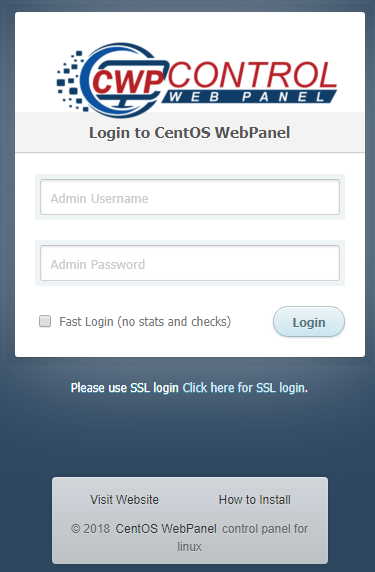
pieteikšanās autentifikācija
- 用户名:sakne
- parole:jūsu root parole
Apsveicam! CWP ir veiksmīgi instalēts.
CWP vadības paneļa konfigurācija
Tālāk mums ir jāsniedz CWP vadības panelim dažas pamata konfigurācijas, piemēram:
- IP koplietošanas iestatīšana (jābūt jūsu publiskajai IP adresei)
- Iestatiet domēna nosaukumu serveri
- Iestatiet vismaz vienu pārvaldīto pakotni (vai rediģējiet noklusējuma pakotni)
- Iestatiet saknes pastu utt.
Izveidojiet koplietotu IP un saknes e-pasta adresi
- Šis ir ļoti svarīgs solis, lai mitinātu jūsu vietni jūsu resursdatorā.
Lai izveidotu koplietotu IP, dodieties uz CWP iestatījumi → Rediģēt iestatījumus ▼
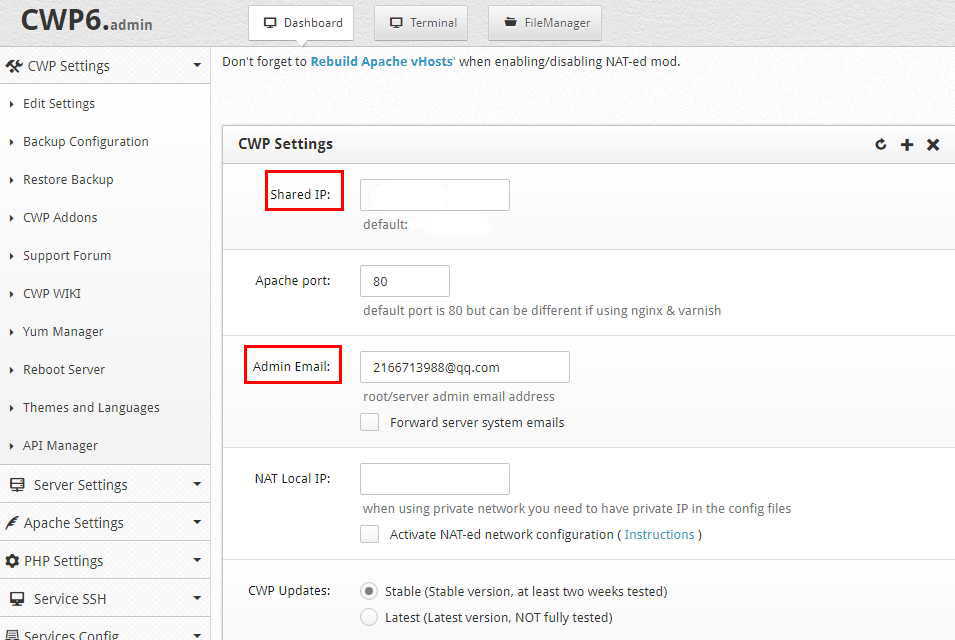
- Ievadiet savu statisko IP un e-pasta adresi
Pēc iestatīšanas noklikšķiniet uz Saglabāt izmaiņas, lai saglabātu izmaiņas▲
- Pēc koplietotas IP adreses iestatīšanas tagad varat sākt uzturēt savu vietni, izmantojot CWP ^_^
Izveidojiet domēna nosaukumu serveri
- Ja izmantojat citu nosaukumu serveri, piemēram, DNSPOD, lūdzu, izlaidiet šo darbību.
Lai izveidotu nosaukumu serverus, dodieties uz DNS funkcijas → Rediģēt vārda serveru IP adreses ▼
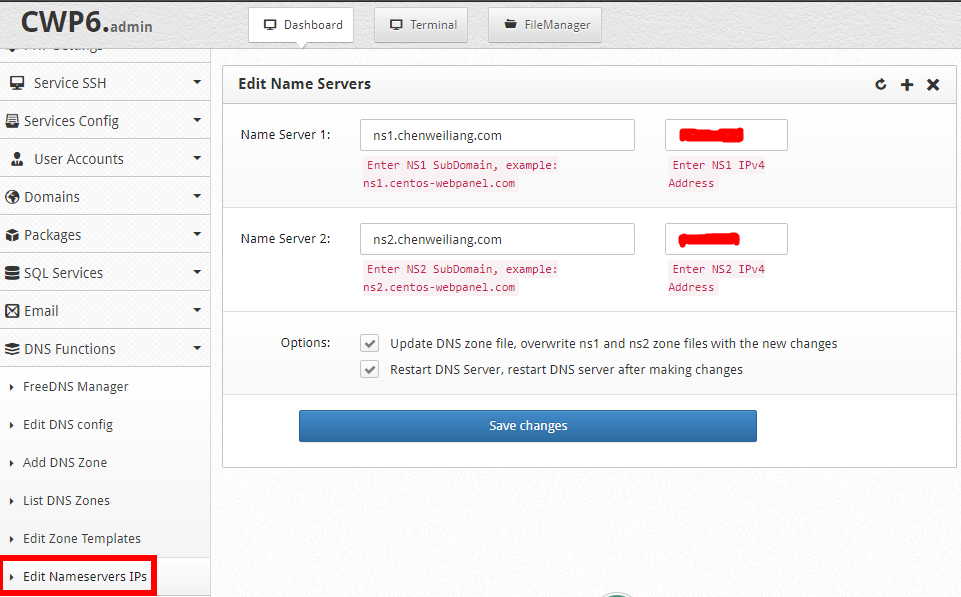
Pēc iestatīšanas noklikšķiniet uz Saglabāt izmaiņas, lai saglabātu izmaiņas▲
Izveidojiet virtuālā hostinga paketi
- Tīmekļa mitināšanas pakotne ir tīmekļa mitināšanas plāns, kas ietver piekļuvi diska vietai, joslas platumam, FTP kontiem, e-pasta adresēm, datu bāzēm un citiem.
- Varat izveidot tik daudz tīmekļa mitināšanas plānu, cik vēlaties.
Lai izveidotu virtuālo hostinga plānu, dodieties uz Packages → Add a Package Ievadiet virtuālās resursdatora pakotnes nosaukumu.
Iestatiet atļautās diska kvotas, procesu skaitu, FTP, e-pasta kontus, datu bāzes un apakšdomēnus utt... (personīgo izmantošanu var konfigurēt atbilstoši šādiem apjomiem)▼
Dsk Quota MB:102400Bandwith MB:10485760nproc:999999999apache_nproc:999999999nofiles:999999999inode:999999999- Noklikšķiniet uz pogas Izveidot, lai izveidotu virtuālo hostinga plānu▼
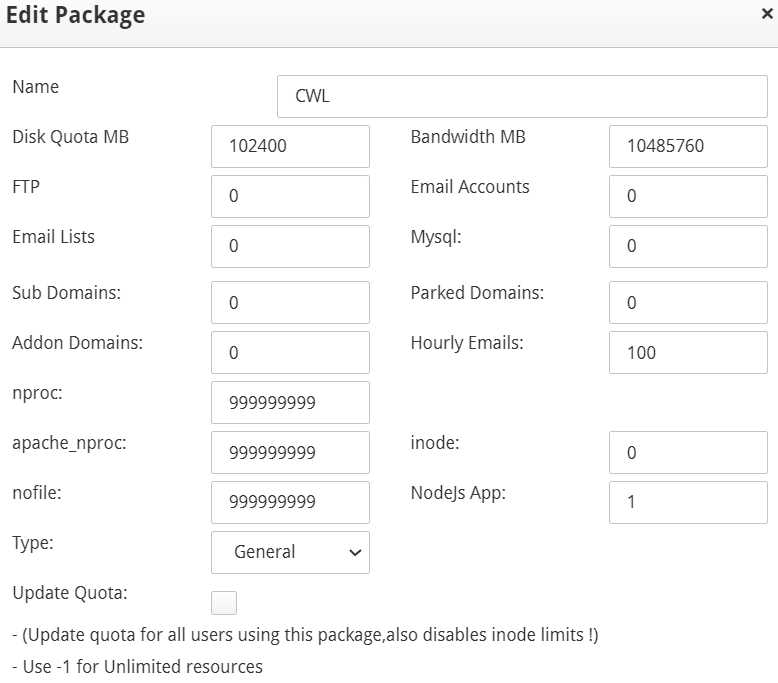
- nproc: vienam lietotājam atļauto procesu skaits (vismaz 10, jo katrs nginx/apache/fpm gadījums tiek palaists kā atsevišķs process).
- apache_nproc: skatiet nproc iepriekš, bet tas attiecas uz Apache.
- nofiles: atvērto failu skaits, ko atļauts lasīt/izpildīt vienlaikus.
- inode: Inode ir datu struktūra, kas glabā informāciju par visiem failiem, kas izveidoti jūsu hostinga kontā. Inode skaits atspoguļo failu, mapju, e-pasta ziņojumu vai cita satura skaitu, ko esat saglabājis savā tīmekļa mitināšanas kontā.
Pievienojiet domēna nosaukumu
- Lai pievienotu jaunu domēna nosaukumu, jums ir jābūt vismaz vienam lietotāja kontam.
Pievienot lietotāju
Lai pievienotu lietotāju, lūdzu, dodieties uz Lietotāja konts → Jauns konts(Personīgo lietošanu var konfigurēt atbilstoši tālāk norādītajām summām)▼
- Ievadiet domēna nosaukumu (chenweiliang.com), lietotājvārdu, paroli un e-pasta adresi.
Inode:0Process limit:999999999Open files:999999999
Pieņemot, ka VPS konfigurācija ir CPU 4 kodoli + 16GB atmiņa, lai izvairītos no pārmērīgas slodzes un ietekmētu mājas lapas darbību, ieteicams to iestatīt uz:
- nproc1000
- Nofile 5000
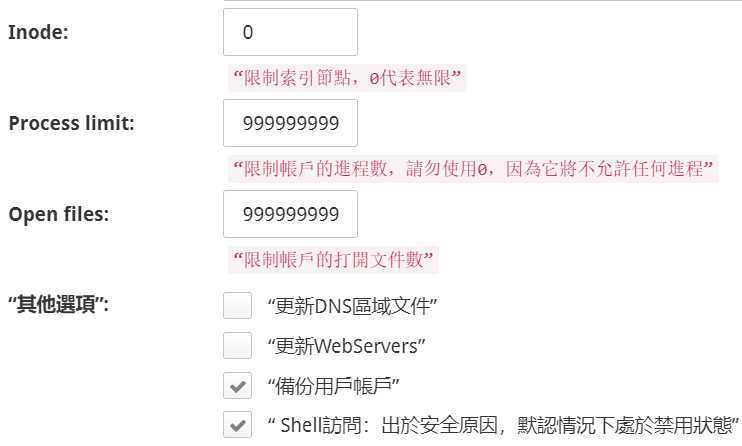
- Visbeidzot noklikšķiniet uz
Create.
Pievienojiet domēna nosaukumu
Lai pievienotu domēna nosaukumu, lūdzu, ievadiet Domains → Add Domain ▼
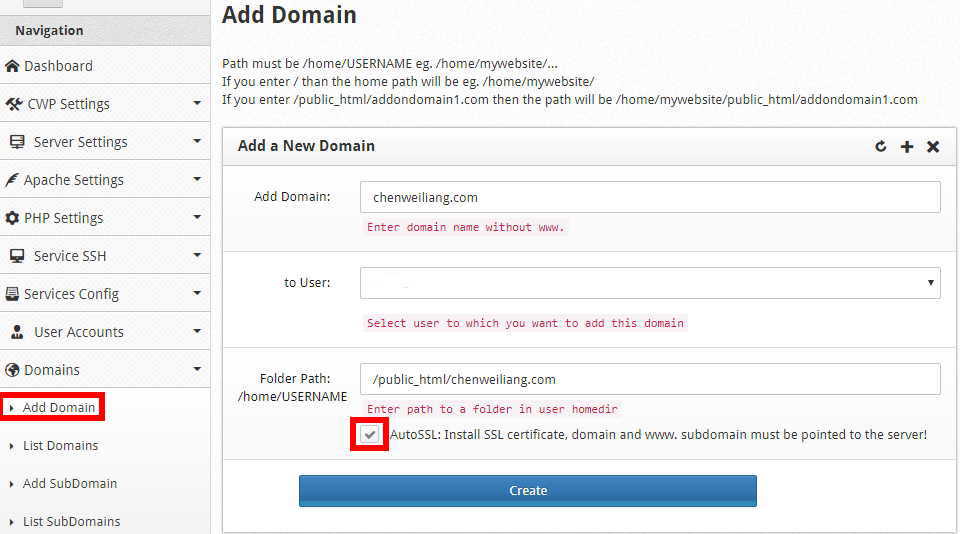
Ievadiet jauno domēna nosaukumu un norādiet ar lietotājvārdu saistīto domēna nosaukumu▲
- Pirms "AutoSSL" pārbaudes,Nosacījums ir domēna vārda A ieraksta iestatīšana.
- Pirms SSL sertifikāta ģenerēšanas vispirms atrisiniet domēna nosaukumu uz servera IP, pretējā gadījumā radīsies kļūda.
- AutoSSL automātiski instalē SSL drošības sertifikātus,Ļoti ātri un vienkārši!
- Noklikšķiniet uz Izveidot, lai izmantotu CWP vadības paneli sava domēna nosaukuma pārvaldībai.
CWP vadības panelī tiek parādīta noklusējuma lapa, lūdzu, skatiet šo risinājuma pamācību ▼
http novirzīt uz https konfigurāciju, lūdzu, pārbaudiet šo pamācību ▼
- Ja SSL sertifikāts ir ģenerēts nepareizi, lūdzu, skatiet šo rakstu, lai manuāli ģenerētu SSL sertifikātu.
Ja CWP vadības panelis nedarbojas un tam nevar piekļūt, un jums ir nepieciešamas komandas, lai palaistu/apturētu/restartētu/skatītu CWP pakalpojuma statusu, lūdzu, skatiet šo pamācību.
Pēc CWP vadības paneļa instalēšanas un Apache restartēšanas var rasties dažas problēmas... Šis ir risinājums▼
Secinājums
Šajā apmācībā mēs redzējām, kā instalēt un konfigurēt CentOS tīmekļa lapas, lai izveidotu vienkāršu tīmekļa mitināšanas vidi, kuru ir viegli instalēt un lietot.
- pat jaInterneta mārketingsIesācējs dažu stundu laikā var arī iestatīt pamata tīmekļa mitināšanas serveri.
- Turklāt CWP ir pilnīgi bezmaksas un atvērtā koda, izmēģiniet to, jūs nebūsiet vīlušies.
Plašāku informāciju par CWP vadības paneli varat atrast CentOS tīmekļa paneļa wikilapā un dokumentu dokumentācijā.
Čens VeiliangsSalīdziniet izmantoto CWP vadības paneli unVestaCPPanelis, patiesībā šķiet, ka CWP vadības panelis ir jaudīgāks un profesionālāks nekā VestaCP panelis.
Ja vēlaties instalēt VestaCP paneli, lūdzu, pārbaudiet šo VestaCP paneļa uzstādīšanas pamācību▼
Ko darīt pēc CWP instalēšanas
1. darbība: CWP vadības paneļa kreisajā pusē noklikšķiniet uz WebServer Settings → Select WebServers ▼
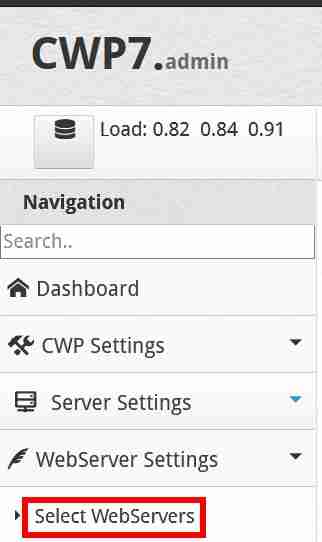
第 2 步:Izvēlieties Nginx & Varnish & Apache ▼

第 3 步:Lai saglabātu un atjaunotu konfigurāciju, apakšā noklikšķiniet uz pogas "Saglabāt un atjaunot konfigurāciju".
Tā kā CWP bezmaksas versija ir noklusējuma php5.6 versija, to ir viegli izraisītWordPress spraudnisvai ar tēmu nesaderīga kļūda.
Tāpēc pēc CWP instalēšanas un Nginx & Varnish & Apache pakalpojumu atlasīšanas mums manuāli jāatlasa PHP 7.4.28 versija.
Kā CWP vadības panelis izvēlas PHP versiju?
Šis ir šādsCWP vadības panelis, kā atjaunināt vietnes PHP versijuDarbības soļi:
CWP vadības paneļa kreisajā pusē noklikšķiniet uz → PHP iestatījumi → PHP versijas pārslēdzējs: manuāli atlasiet PHP 7.4.28 versiju ▼
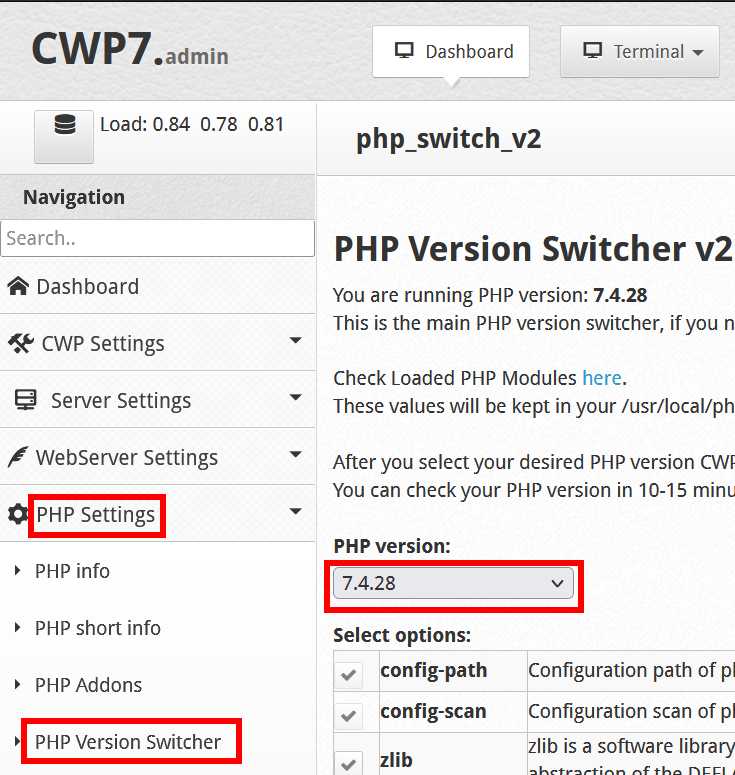
Pēc CWP vadības paneļa instalēšanas mums, iespējams, būs jāveic šie iestatījumi ▼
Hope Chen Weiliang emuārs ( https://www.chenweiliang.com/ ) koplietots "Kā instalēt CWP vadības paneli? CENTOS WEB PANEĻA konfigurācijas apmācība" jums palīdzēs.
Laipni lūdzam kopīgot šī raksta saiti:https://www.chenweiliang.com/cwl-652.html
Lai atklātu vairāk slēptu triku🔑, pievienojieties mūsu Telegram kanālam!
Dalies un patīk, ja patīk! Jūsu akcijas un atzīmes Patīk ir mūsu pastāvīga motivācija!